- 公開日:
ExcelのADDRESS関数の使い方|セル参照の文字列を求める
本記事では、ExcelのADDRESS関数を使用して、セル参照の文字列を求める方法を記載しています。
MATCH関数やINDIRECT関数など、他の関数と組み合わせて使用することで、セルに入力された文字列を返すことなども可能になります。
今回はADDRESS関数の基本的な書式や使用方法についてご紹介します。
ADDRESS関数とは?
ADDRESS(アドレス)関数とは、行番号と列番号からセル参照の文字列を求めることができる関数です。
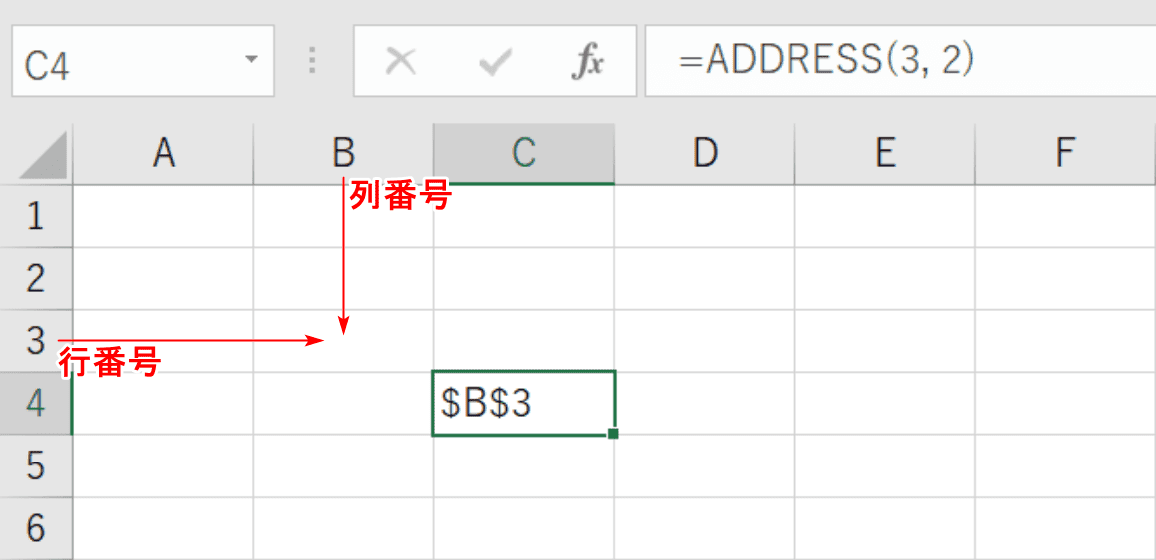
例えばC4セルにADDRESS関数を使用してB3セルをセル参照するための文字列を表示したい場合、B3セルの行番号は「3」、列番号は「2」となります。
ADDRESS関数の書式
まずは、ADDRESS関数の書式を確認していきましょう。
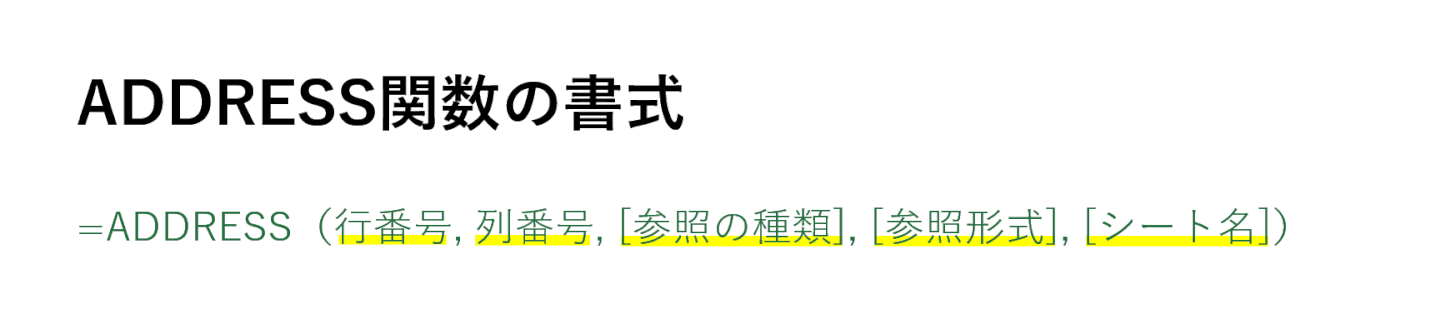
ADDRESS関数の書式は「=ADDRESS(行番号, 列番号, [参照の種類], [参照形式], [シート名])」のように引数を最大5つ使用します。引数を1つずつ確認していきましょう。
※引数(ひきすう)とは、Excelの関数を使用する際に必要な情報です。関数が結果を返す際の判断材料とイメージしましょう。関数名の後の括弧「()」内に入力します。
第1引数(行番号)

1番目の引数は「行番号」です。この引数は必須です。セル参照の文字列を知りたいセルの行番号を指定します。
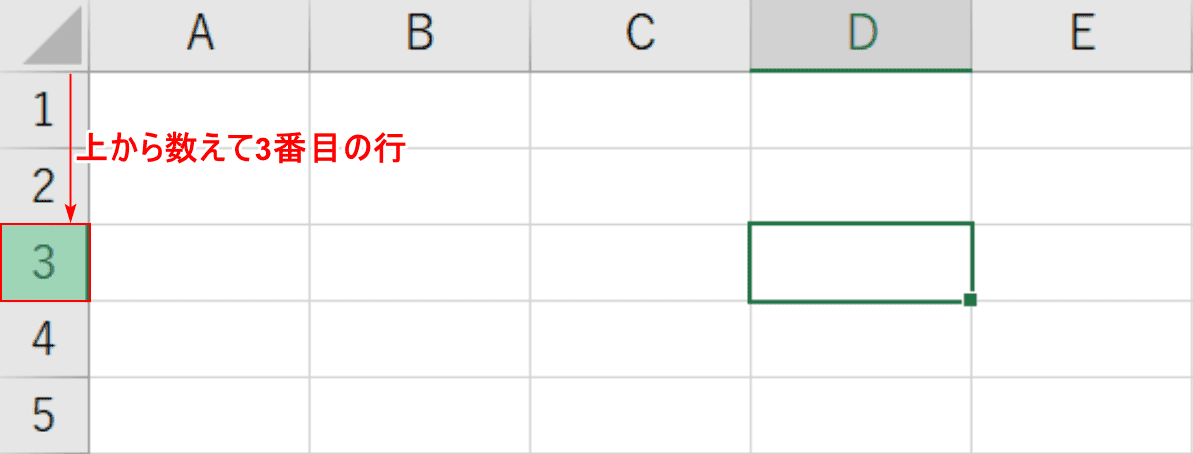
行番号は上から数えていくつ目のセルかを数値で入力します。例えばD3セルをセル参照するための文字列を求めたい場合、D3セルの行番号は「3」になります。
第2引数(列番号)

2番目の引数は「列番号」です。この引数は必須です。セル参照の文字列を知りたいセルの列番号を指定します。
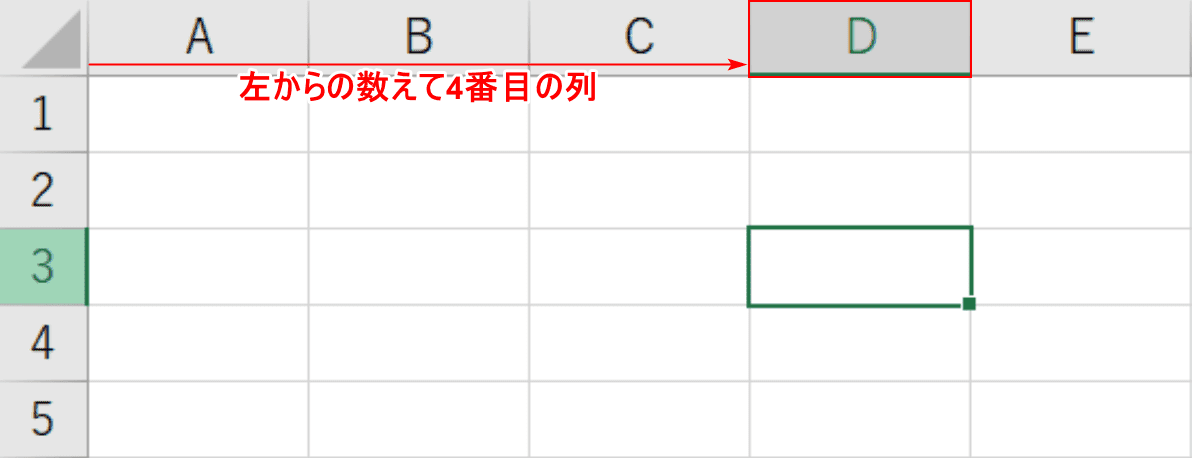
列番号は左から数えていくつ目のセルかを数値で入力します。例えばD3セルをセル参照するための文字列を求めたい場合、D3セルの列番号は「4」になります。
第3引数(参照の種類)

3番目の引数は「参照の種類」です。この引数は任意です。返される文字列を絶対参照の形式にするか、相対参照の形式にするかを指定します。
絶対参照と相対参照については、以下の記事「絶対参照と相対参照の違い」のセクションをご参照ください。
引数で指定できる参照の種類には、以下の4つの種類があります。
| 入力する引数 | 返される参照の種類 |
|---|---|
| 1、または省略 | 絶対参照の文字列が返されます。 |
| 2 | 行は絶対参照、列は相対参照の文字列が返されます。 |
| 3 | 行は相対参照、列は絶対参照の文字列が返されます。 |
| 4 | 相対参照の文字列が返されます。 |
第4引数(参照形式)

4番目の引数は「参照形式」です。この引数は任意です。返される文字列をA1形式にするか、R1C1形式にするかを指定します。
A1形式は列がA、B、C…と表示される通常の形式であるのに対し、R1C1形式は行列共に1、2、3…と数字で表示される形式になります。
R1C1形式の「R」は「Row(行)」、「C」は「Column(列)」を意味しており、セルを参照する際、A1形式とR1C1形式では行と列の表記が逆になりますのでご注意ください。
A1形式ではA1、A2、A3…のように列を先に表記し、R1C1形式ではR1C1、R2C1、R3C1…のように行を先に表記します。
参照形式を指定する引数は以下の通りです。
| 入力する引数 | 返される参照形式 |
|---|---|
| 0 | R1C1形式で返されます。 |
| 1、または省略 | A1形式で返されます。 |
第5引数(シート名)

5番目の引数は「シート名」です。この引数は任意です。 外部参照で使用するシート名を指定します。この引数を省略すると、返される文字列にシート名は含まれなくなります。
ADDRESS関数の基本的な使い方
ADDRESS関数の基本的な使い方をご紹介します。
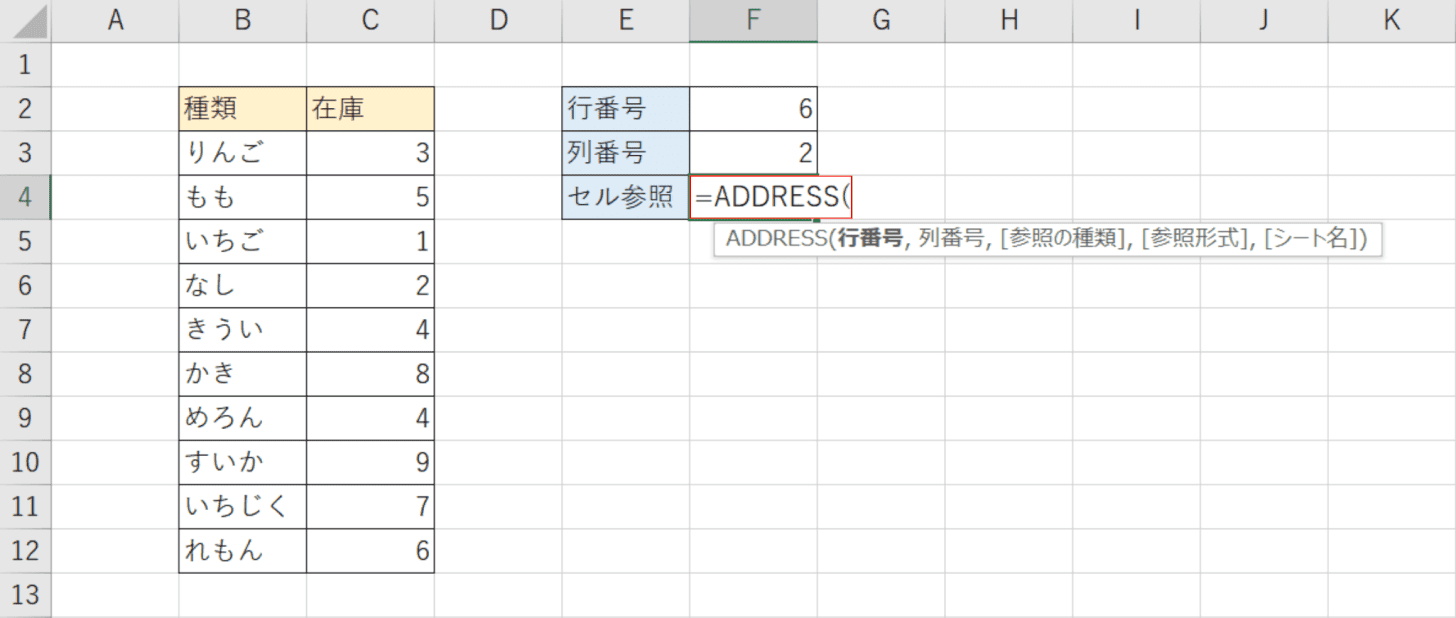
任意のExcelファイルを開きます。与えられた行番号と列番号から、セル参照の文字列を取得します。【任意のセル(例:F4)】を選択し、『=ADDRESS(』と入力します。
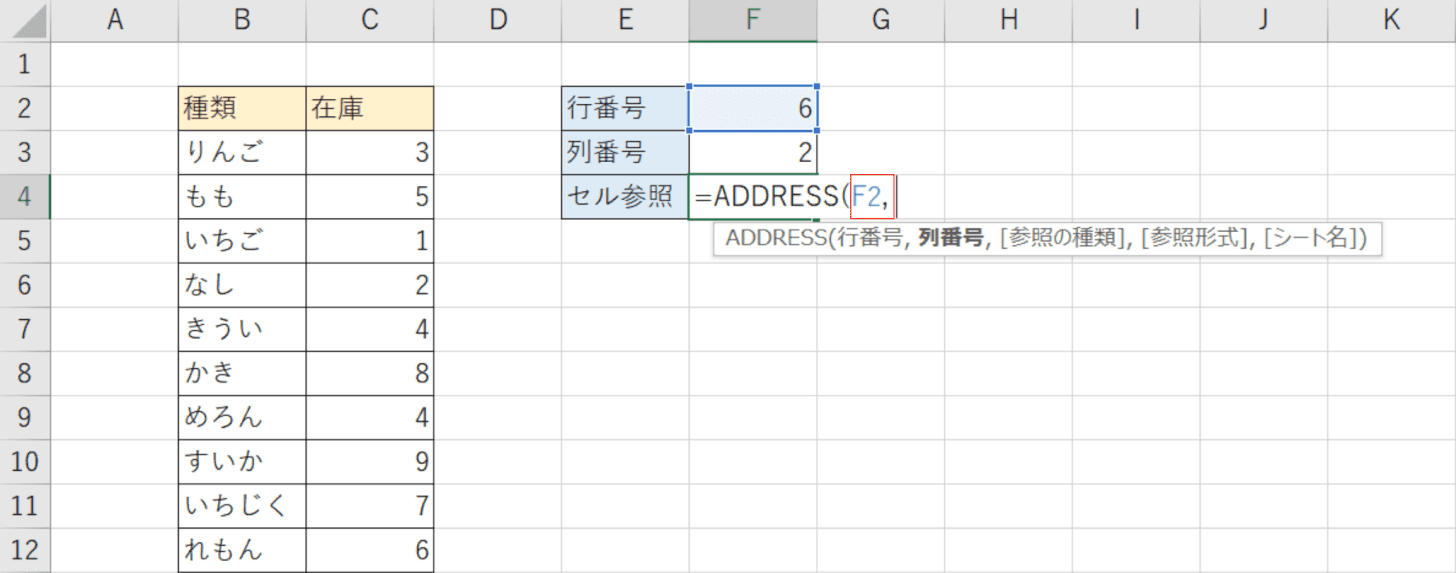
行番号を指定します。F4セルの「=ADDRESS(」に続けて、行番号(例:6)または行番号が記されたセル番地(例:F2)を『F2, 』のように入力します。
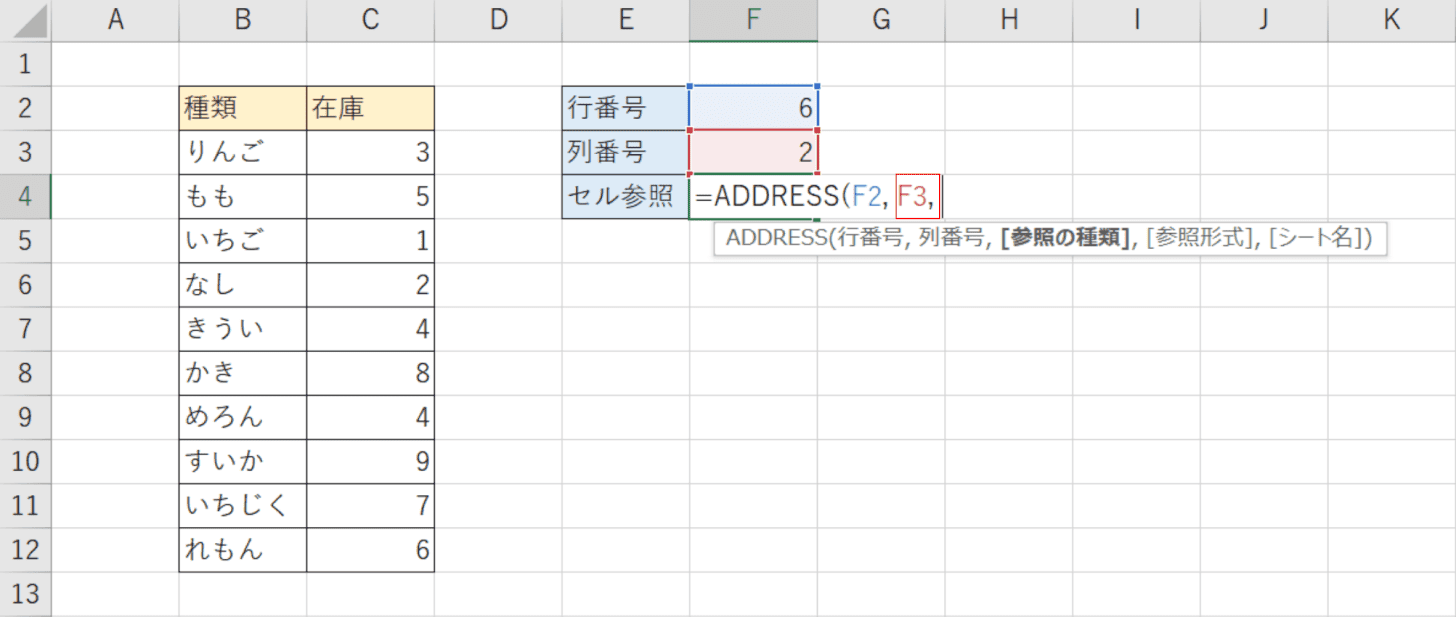
列番号を指定します。F4セルの「=ADDRESS(F2, 」に続けて、列番号(例:2)または列番号が記されたセル番地(例:F3) を『F3, 』のように入力します。
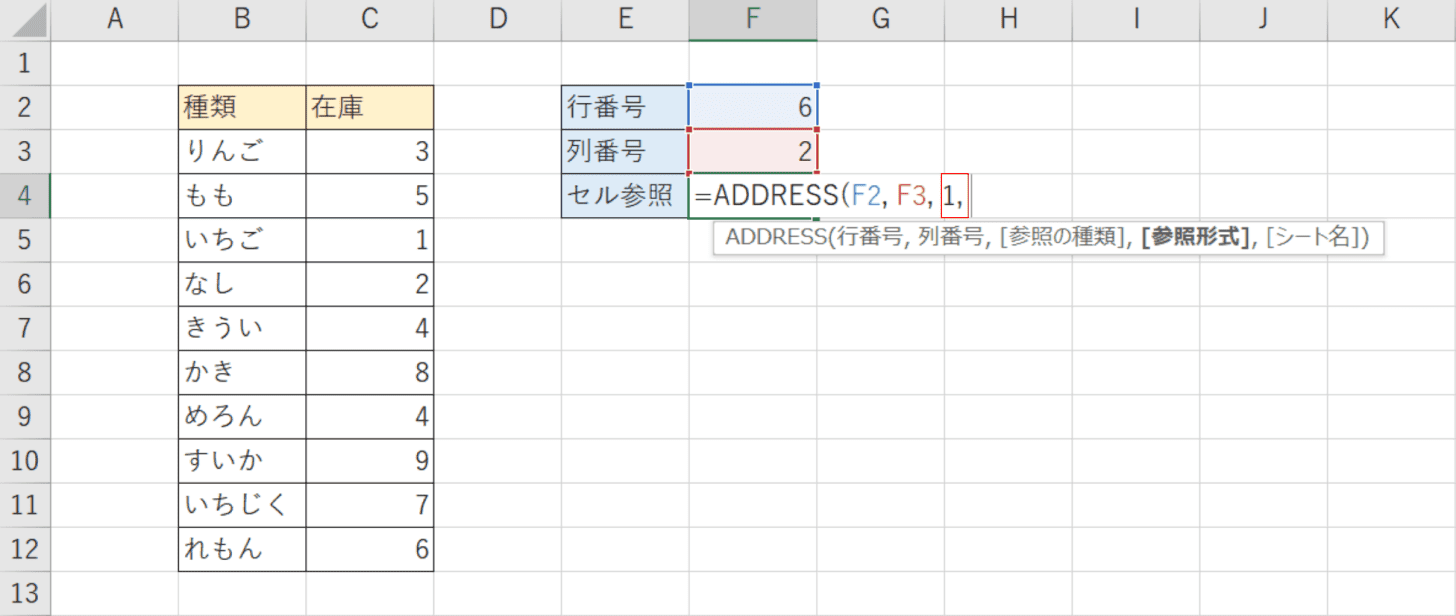
参照の種類を指定します。今回は絶対参照で文字列を取得したいので、F4セルの「=ADDRESS(F2, F3, 」に続けて、『1, 』と入力します。
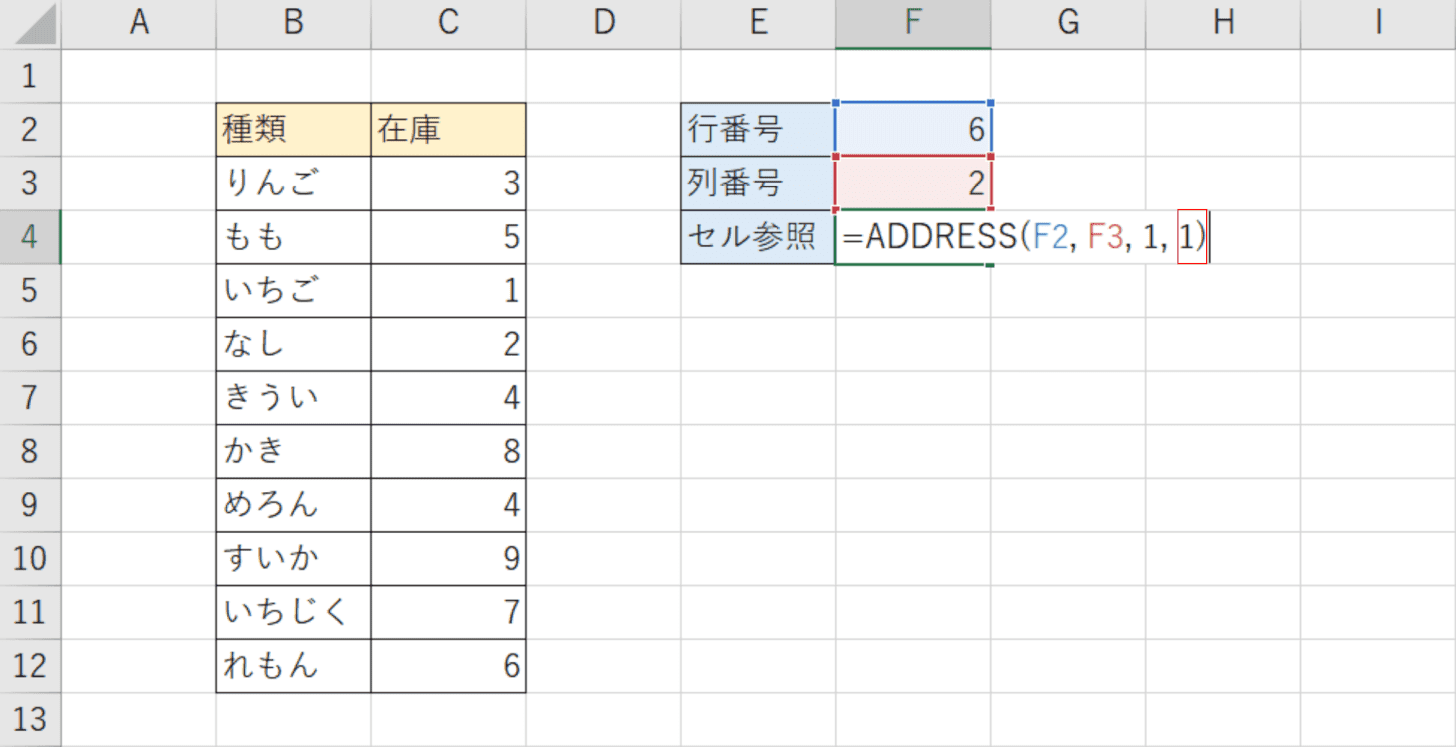
参照形式を指定します。今回はA1形式で文字列を取得したいので、F4セルの「=ADDRESS(F2, F3, 1, 」に続けて、『1)』と入力します。今回は同じシート内の情報を取得したいので、シート名の引数は省略します。【Enter】キーを押します。
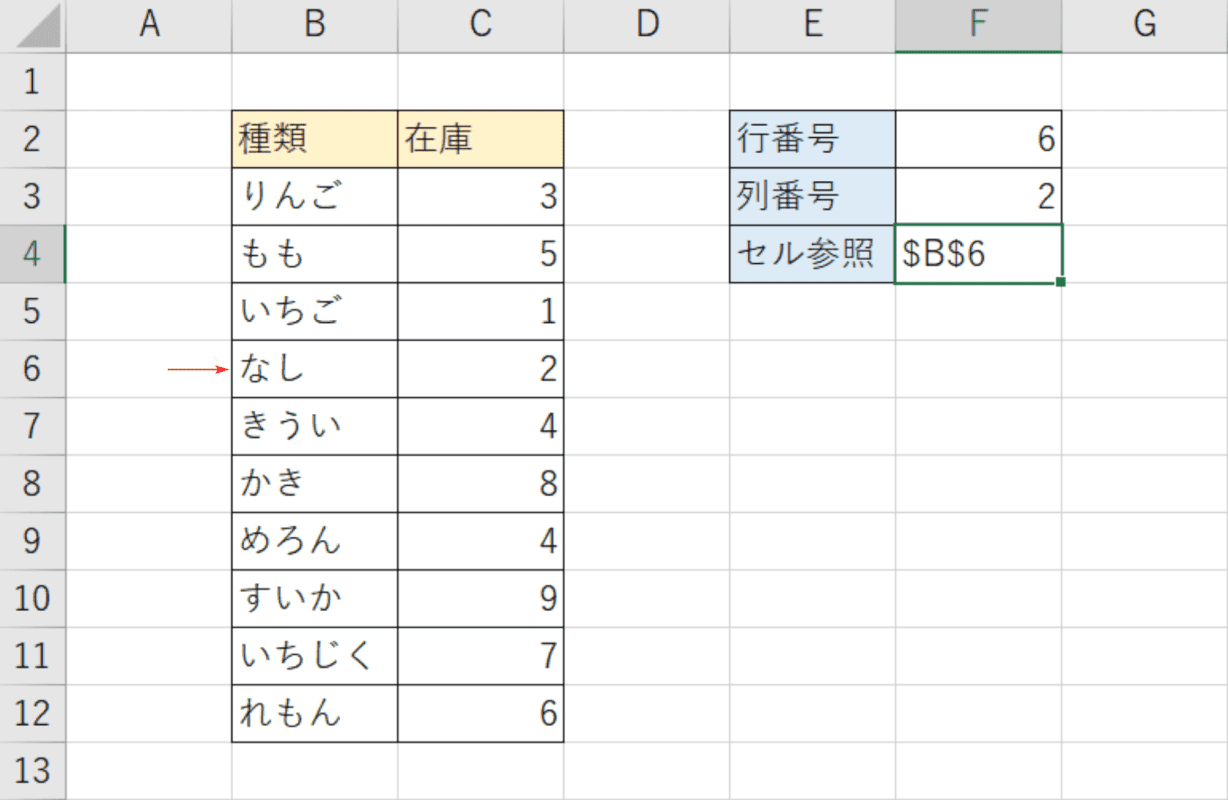
「なし」に該当するセル参照の文字列が指定した形式で返されました。
